Как почистить куки
Очень много пользователей, если судить по открытым данных поисковых запросов Рунета, в первую очередь хотят научиться удалять cookie-файлы и Яндекс Браузер готов им в этом помочь. Здесь есть 2 инструмента, с помощью которых возможно убрать куки как для конкретных сайтов, так и за определённый период истории посещения.
За определённый период
- Запускаем общий модуль очистки, сделать это можно по ссылке или через горячую комбинацию Ctrl + Shift + Del , как вам удобнее.
- Оставляем галочку только напротив пункта «Файлы cookie и …» и в самом верху, в выпадающем списке, выбираем нужный период очистки.
- Для подтверждения выполнения операции нажимаем внизу на заветную кнопку «Очистить». Выглядеть всё это должно как-то так .
Для конкретных сайтов
- Переносимся в панель «Расширенные настройки сайтов» , а точнее в блок «Cookie-файлы» .
- Нажимаем на ссылку «Cookie-файлы и данные сайтов» , чтобы попасть в локальное хранилище кук для всех посещённых нами ранее сайтов, а также побочных ресурсов — сервисов отдачи кэша, рекламы, статистики и т.п. Даже за короткий промежуток времени здесь собирается грандиозное количество доменов.
- Чтобы найти нужный вам сайт, нажимайте Ctrl + F для вызова универсальной формы поиска, вводите часть названия домена и нажимайте Enter .
- Если таковой есть в списке, то остаётся лишь навести на него мышью и справа нажать «Удалить» . Способ не самый изящный, особенно если есть множество совпадений или поддоменов. Выбор нескольких строк через Shift тут не работает.
Если вы вовсе не хотите, чтобы файлы куки сохранялись для каких-то конкретных сайтов, то их проще или добавить в «чёрный список» или работать в режиме инкогнито. Второй метод более надёжен, т.к. cookie обычно сохраняются с разных доменов при посещении одного сайта.
Яндекс.Браузер
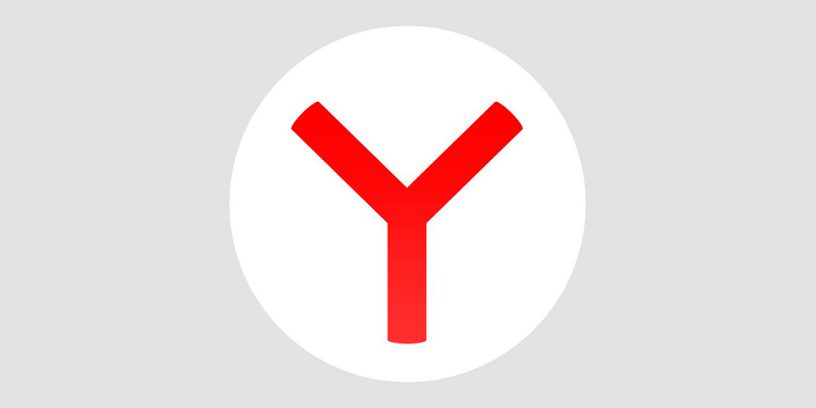
Как включить или выключить куки (cookies) в Яндекс.Браузере?
Для этого выполните следующую инструкцию:
Отключение
Как говорилось выше, отключение куки необходимо при необходимости указать на каком либо сайте личные данные, если вы используете чужой или общественный компьютер.
Кроме того, такое желательно делать в случаях, когда вы не слишком доверяете какому либо сайту. Как же заблокировать сбор подобных данных:
- Повторите пункты с первого по девятый включительно, из списка, приведенного выше;
- Установите маркер напротив строки Не разрешать сайтам сохранять данные;

После перезапуска браузера данные в нем перестанут сохраняться.
Такие настройки сохраняться и при перезапуске браузера, и при перезагрузке устройства, кроме того, они действуют и для текущего сеанса, то есть, отключить их можно непосредственно перед вводом личной информации.
Важно помнить, что такие настройки распространяются только на данный конкретный браузер, а не на компьютер.
Настройки
1. Кликните «меню» (кнопка «три полоски»).
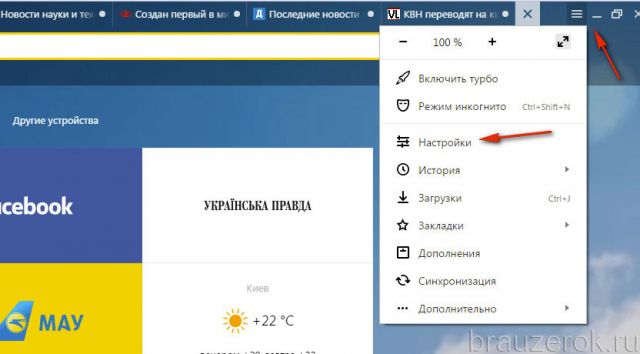
2. Откройте раздел «Настройки».
3. Прокрутите перечень опций вниз (до конца страницы).
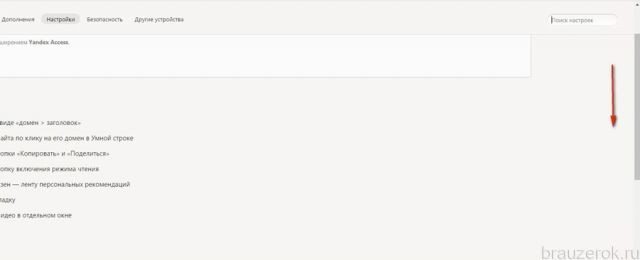
4. Клацните кнопку «Показать дополнительные… ».
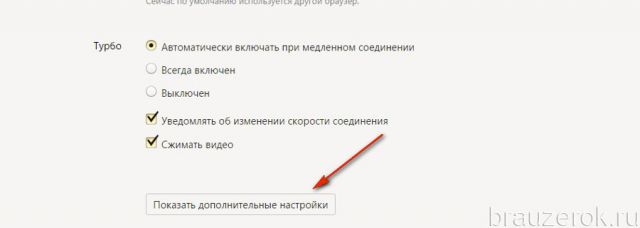
5. В подразделе «Личные данные» щёлкните «Настройки содержимого».
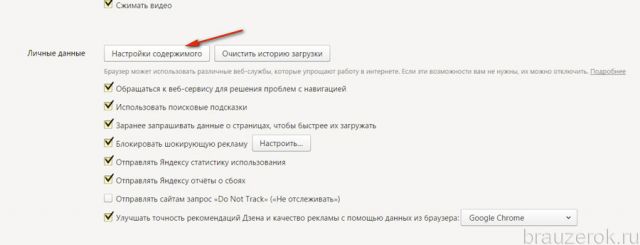
6. В блоке «Файлы cookie» можно включить куки (настроить включения). Здесь предлагается установить один из четырёх режимов.
Внимание! При использовании надстроек «Не разрешать… », «Блокировать данные… сторонних сайтов» некоторые веб-ресурсы могут работать некорректно.
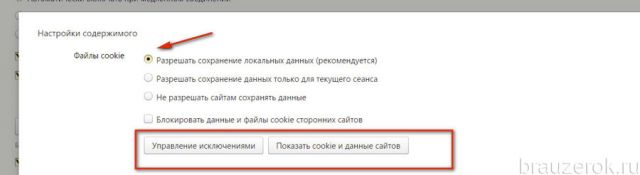
Для работы с определённой группой сайтов используйте опцию «Управление исключениями»:
1. Нажмите эту кнопку.
2. В поле слева наберите домен (адрес веб-сайта).
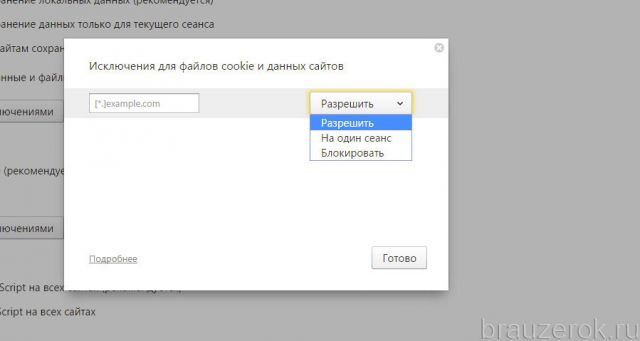
3. В ниспадающем меню (справа) назначьте действия для указанного адреса (Разрешить или, если задача «как отключить», — Блокировать). Все записи хранятся с указанной командой.
Чистка Cookies в Яндекс Браузере
Для того, чтобы почистить кеш браузера на компьютере, следуйте инструкции:
Иногда необходимо узнать, как включить куки в Яндекс Браузере на конкретном сайте. Для того, чтобы это сделать, откройте его, и сделайте следующее:









